如何启用Telegram登录的两步验证?
来源:本站时间:2022-03-18
Telegram 的两步验证确保帐户安全。您现在可以为您的 Telegram 帐户创建一个二级密码,每次登录时都必须输入该密码。本教程将向您展示如何在 Telegram 中轻松设置双因素身份验证。Telegram 要求您使用一次性密码 (OTP) 登录,该密码发送到您已经通过 SMS 或 Telegram 消息登录的设备。但是,要真正保护您的 Telegram 帐户,您应该使用该应用程序的两步验证选项。
如果您忘记了第二个密码,您可以使用您的电子邮件地址重置它。此密码与您的 Telegram帐户相关联,可在您的所有设备上使用。本教程将教您如何在 Telegram 中设置两因素身份验证。
启用两步验证:6 个步骤
第 1 步 - 打开 Telegram 应用程序Telegram 是一款免费的消息应用程序,可以下载到您的智能手机。
如果您有 Android 手机,则可以通过 Google Play 获取。它可通过 Apple 设备的 App Store 获得。
填写新的用户名和电话号码以启动 Telegram 帐户。为了验证您的身份,OTP 将通过电子邮件发送给您。
本指南将引导您完成整个Telegram 帐户创建过程。
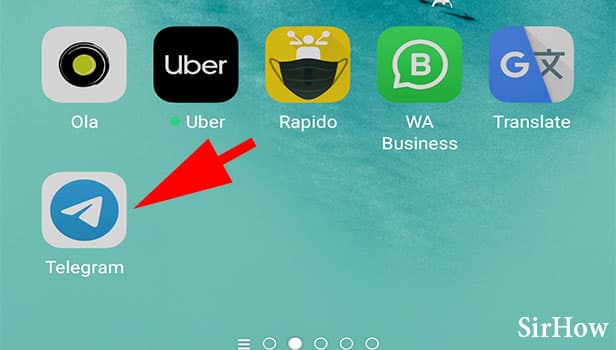
第 2 步- 在移动设备上完成安装过程后,点击三栏图标打开 Telegram 应用程序。在页面顶部,有一个三栏图标。请按下按钮。会有几个选择。
选择此选项时会显示电报菜单栏。
您只需单击一次。
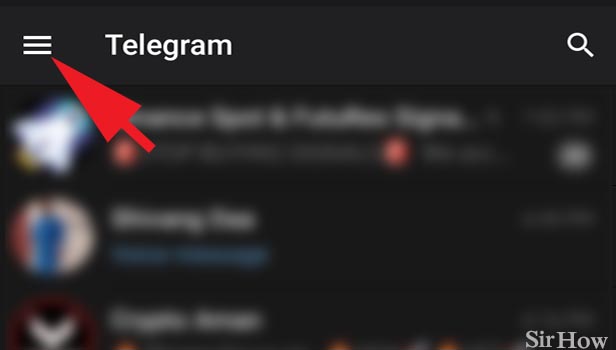
第 3 步 - 点击设置 当您第一次打开电报栏时,您会发现新群组、联系人、通话、附近人员等选项。最后,您将看到一个设置选项。
它提供了 Telegram 的所有选项,用于修改或调整各个方面。
偶尔点击一下。
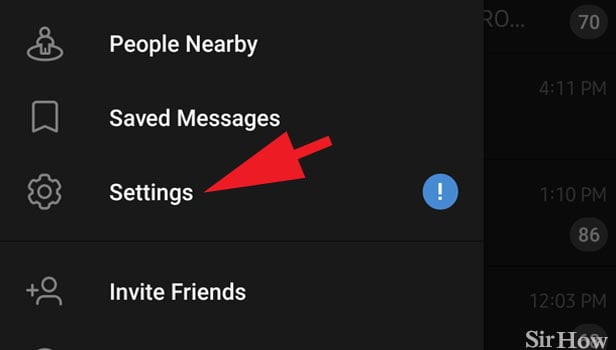
第 4 步 - 点击隐私和安全当您访问设置时,您的姓名和个人资料图片以及您的手机号码、用户名和简历将出现在页面顶部。通知和声音、隐私和安全、数据和存储、聊天设置、文件夹和设备都可以通过设置菜单访问。
帐户隐私和应用程序安全的所有选项都可以在隐私和安全下找到。
要访问该选项,请双击它。
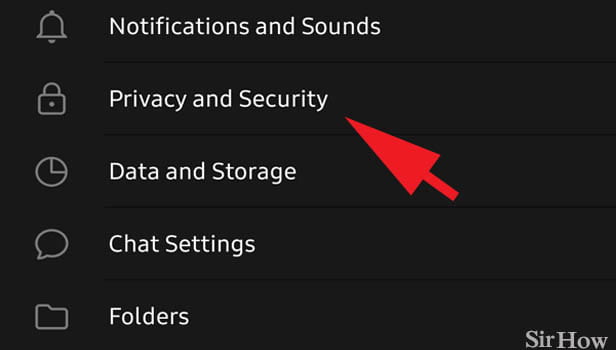
第 5 步-点击两步验证当您访问隐私和安全设置时,您有很多选择。
您会在安检下找到密码锁。
您的电报受密码锁保护,可防止未经授权的访问。
您还可以选择使用两步验证。
您还可以查看您的帐户在哪些设备和位置上处于活动状态。
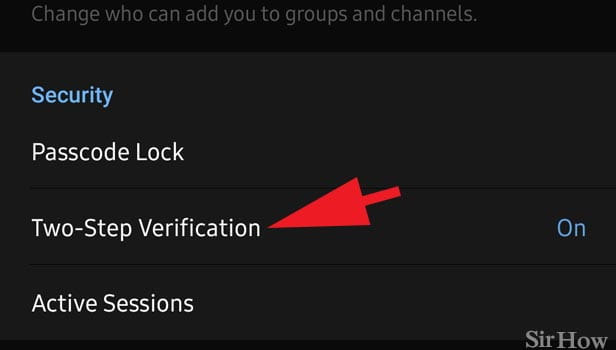
第 6 步 - 输入并确认您的密码您必须在选择两步验证后提供密码。
此密码将用于再次检查您的身份。
这是你应该保密的事情。
任何知道此密码的人都可以访问您的 Telegram 帐户。
如果您忘记了此密码,您以后将无法访问它。
